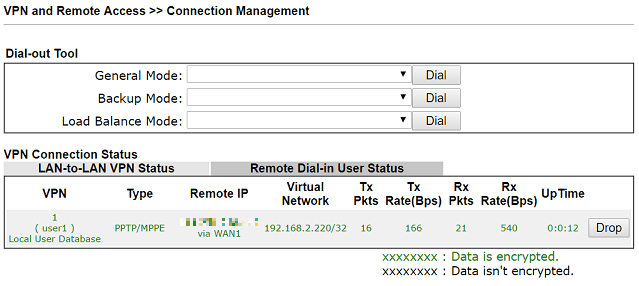Конфигурация маршрутизатора Vigor Router
1. Перейдите в раздел VPN and Remote Access >> Remote Dial-In User и щелкните доступный порядковый номер, чтобы изменить профиль.
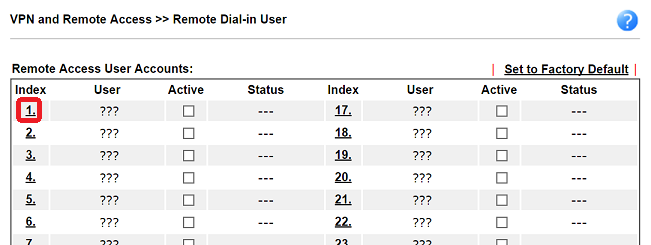
2. Установите флажок «Enable this account», введите имя пользователя и пароль , убедитесь, что вы включили «PPTP» в поле « Allowed Dial-in Type» .
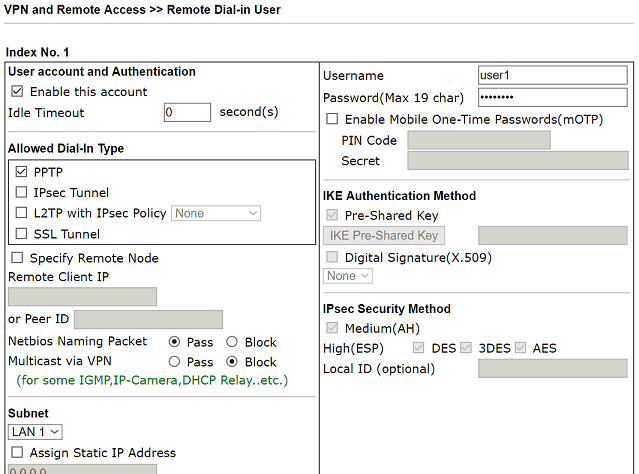
И маршрутизатор готов к VPN-подключению.
Конфигурация VPN из Ubuntu
1. Откройте Системные настройки >> Сеть.
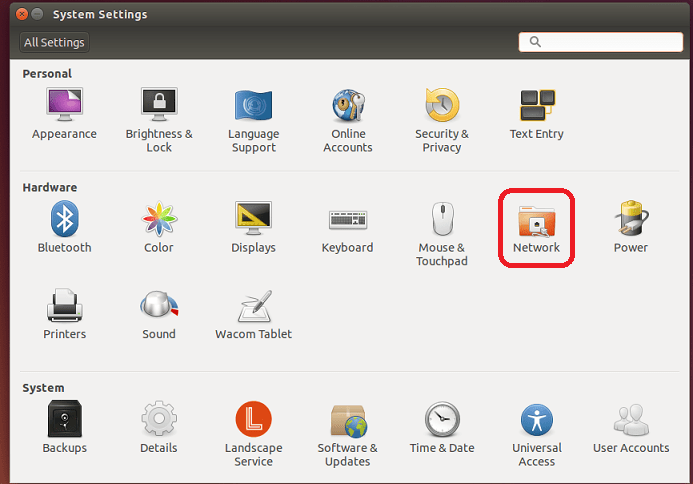
2. Щелкните « + », чтобы создать новый интерфейс VPN.
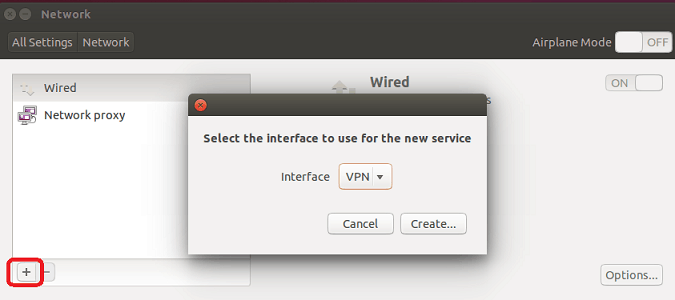
3. Выберите "PPTP" в качестве типа подключения VPN.
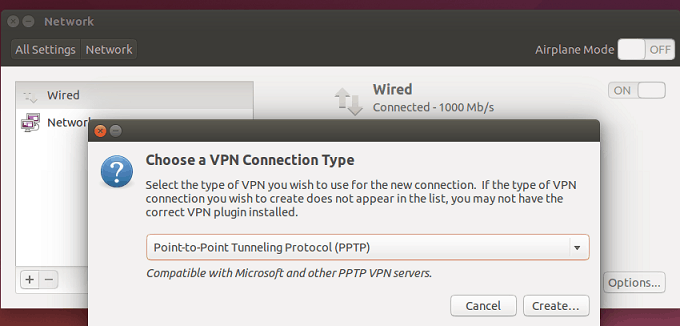
4. Введите шлюз , который является IP-адресом или доменом маршрутизатора, а также имя пользователя и пароль, созданные на маршрутизаторе Vigor.
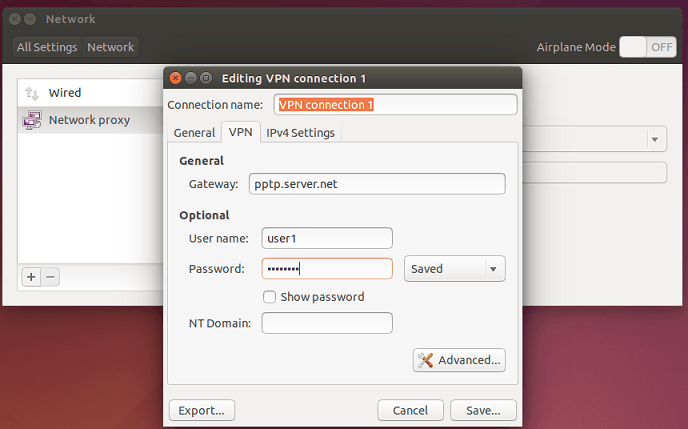
5. Нажмите « Дополнительно» , выберите «Использовать двухточечное шифрование (MPPE)», чтобы повысить безопасность. Затем нажмите ОК .
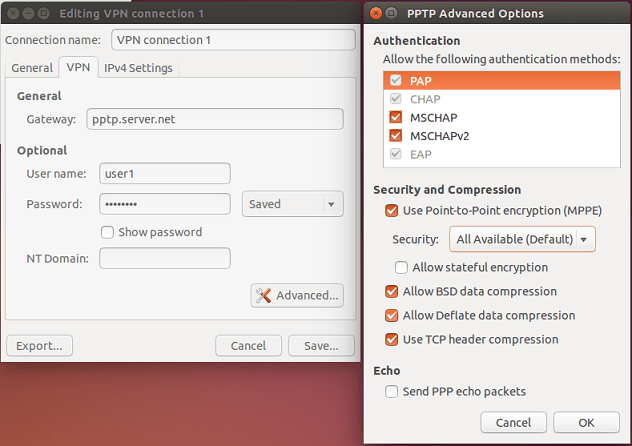
6. Включите VPN-соединение.
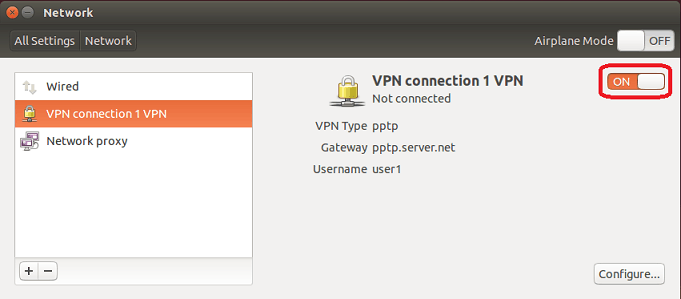
После успешного подключения VPN мы можем проверить статус VPN на маршрутизаторе в разделе VPN and Remote Access >> Connection Management.